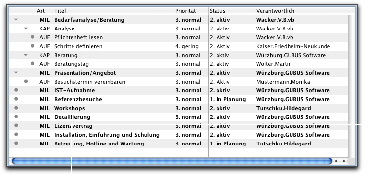
Meilensteine, Kapitel und Aufgaben können gleichwertig nebeneinander oder in Abhängigkeit voneinander im Sinne einer Baumstruktur erfasst werden.
• Ein "Projektbaum" kann hierbei in beliebig viele Unterebenen "verzweigen".
• Genauso gut kann ein Projekt aus nur drei gleichrangigen Aufgaben bestehen.
• Positionen einer Ebene können/sollten die Chronologie des Projekts abbilden.
Alles in allem setzt die Business OPEN Projektverwaltung der Komplexität Ihrer Projektstruktur keine Grenzen:
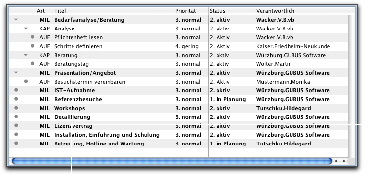
| Kapitel-Hauptseite | Zurückblättern | Weiterblättern | BO-Doku Startseite |